11 importación y exportación de datos – Casio PV-750 Plus v3.0 Manual del usuario
Página 24
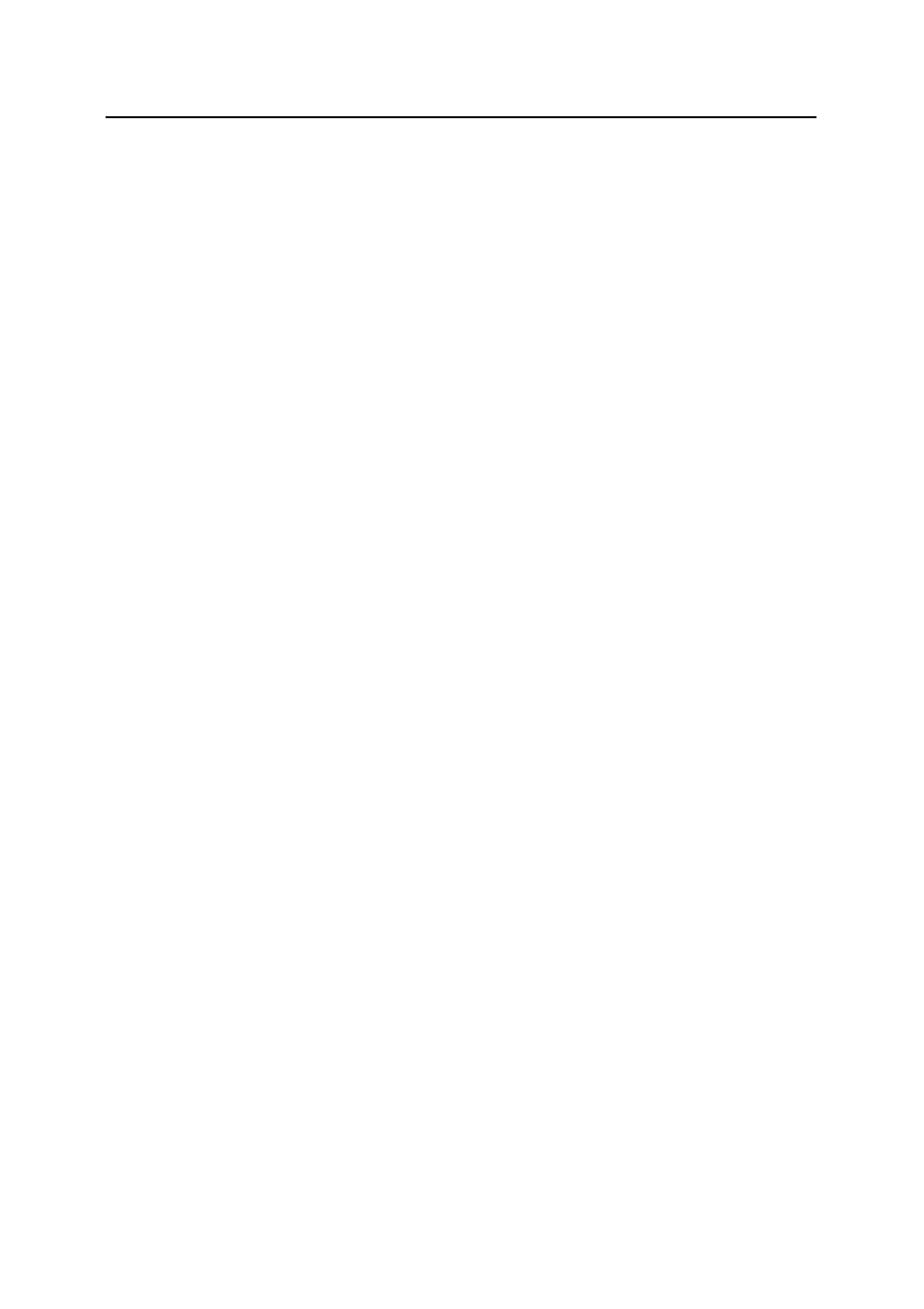
Trabajar con el PC sync
24
No hay que perder de vista, sin embargo, en lo que respecta a la trasmisión que tanto la
base de datos BN/PV como el ordenador PC sync concibe los datos secretos y los libres de
un ámbito de datos como completamente independientes y separados. Por eso en una
transmisión serán transmitidos siempre sólo datos libres o sólo datos secretos.La naturaleza
de los datos que son transmitidos depende, tanto en la base de datos CASIO como también
en el programa, de en cual de los dos ámbito (datos libres o secretos) se encuentra en el
momento del llamado para realizar la transmisión. Constate previamente que se encuentren
en el mismo ámbito de datos (datos libre/secretos) tanto la base de datos CASIO como el
programa, a no ser que desee expresamente que, por ejemplo, los datos secretos sean
cargados a los datos libre.
3.2.11 Importación y exportación de datos
La siguiente sección le muestra a utilizando la exportación de datos en formato dBase como
puede ustad intercambiar datos a través de la función importación y exportación con otros
programas. En nuestro ejemplo suponemos que los datos se encuentran ya en el Contactos
personal. Cambie por lo tanto al contactos personal y elija 'Exportar…' en el menú 'Archivo'.
Inmediatamente aparecerá en un encuadro de diálogo en el cual el formato de exportación
puede ser determinado. Para nuestro ejemplo seleccione aquí "DBF (xBase standard)".
Confirme su introducción con [OK] para llegar después a un encuadro de diálogo en el cual
comunica el nombre que los datos exportados deberán recibir en un disqueta o en un disco
duro, por ejemplo, "teléfono.dbf".
Después de la introducción del nombre del archivo aparece un encuadro de las asisgnaciones
de campos disponibles. Una asignación de campo es necesaria puesto que los diferentes
programas tienen comúnmente tiene una estructura diferente referente a la distribución y al
número de los campos de datos individuales detro de un asiento de datos. Ahora para
poder ofrecer los campos de datos del PC sync a otros programas en una determinada
secuencia, tiene que elaborar una lista de los campos de datos que serán tomados y de los
que no serán tomados. Cada lista en sí misma es una asignación de campo. Para poder
diferenciar entre las listas individuales cada lista (asignación de campo) contiene un nombre,
y exactamente éste lo seleccional del encuadro de diálogo.
Puesto que en nuestro ejemplo deseamos definir una asignación de campo propia, elegimos
el botón [Nuevo…], le damos un nombre (por ejemplo, "Teléfono") y confirmamos con [OK].
Entonces aparece un encuadro de diálogo dividido en dos parte que le posibilita el acceso
a los campos de datos individuales.A la izquierda ve una selección de todos los campos de
datos del Contactos personal disponibles en el programa y a la derecha la lista de los datos
para exportar con los campos de datos. Conforme ahora la lista derecha con la ayuda del
botón [Agregar]/[Todos] y [Eliminar]/[Todos], de acuerdo a los requerimientos. Un
campo vacío es generado con <Campo de reemplazo>.
En nuestro ejemplo serán exportados en la secuencia en que aparecen los campos de
datos "Nombre", "Dirección (H)", "Campo de reemplazo" y "Teléfono (H)". Pulse, por lo tanto,
primero en la mitad izquierda sobre [Nombre] y después en [Agregar]. Ahora aparece un
nuevo encuadro de diálogo que le posibilita darle al campo de datos otro nombre y determinar
un número máximo de signos para el nombre del campo. Para que más tarde los campos de
datos individuales no se hagan más anchos, colocamos la longitud máxima de 30.
Conservamos el nombre del campo de datos.